Лекция: Дать определение файла, папки: Описать использование папок файлов в Windows. Информатика определение папка
Курсовая работа - Дать определение файла, папки: Описать использование папок файлов в Windows
Чтобы упорядочить файлы на диске, их размещают по разным папкам (folder), или, что то же самое, каталогам (directory).
Для того, чтобы открыть папку, как и любой объект, по ее значку необходимо дважды щелкнуть мышкой, или нажать на нем клавишу Enter.
Раскрытая папка представляет собой обычное окно: с меню, панелью инструментов и другими необходимыми принадлежностями.
Открыть любой объект в окне папки можно двойным щелчком мыши по нему, командой меню папки (Файл / открыть) или нажатием клавиши Enter.
В зависимости от настроек меню (Вид / параметры) подчиненная папка либо раскроется в новом окне, либо займет текущее окно.
Чтобы переместиться на более высокий уровень папок, следует нажать Backspace или кнопку перехода на один уровень вверх на панели инструментов окна папки или проводника
Для перемещения вверх и вниз удобен раскрывающийся список на панели инструментов.
Доступная информация о текущем (выделенном курсором) объекте или выделенных объектах отражается в строке состояния внизу окна. Для выделения объекта надо щелкнуть его мышью, для выделения группы объектов — «обвести» их мышью. Чтобы объекты выделялись «вразброс», надо удерживать Ctrl. При попытке повторного выделения объекта выделение снимается.
В Windows используется принцип, согласно которому для любой совокупности дисковых данных назначается имя. Определенный участок диска, имеющий собственное имя, называется файлом (file).
Чтобы запустить программу, вы как бы открываете на экране значок (icon), связанный с программным файлом.
Отредактировав новый документ при помощи текстового редактора, вы сохраняете его на диске под некоторым именем — тем самым будет создан новый файл, а где-то на экране появится соответствующий ему новый значок.
Имя файла в Windows может быть набрано как русскими, так и латинскими буквами, но не более 255 символов.
Каждый файл имеет трехбуквенное расширение, которые служат описанием типа файла для операционной системы. Пользователь ни в коем случае не должен менять расширения файлов.
Файлы не могут иметь следующие расширения: PRN, LPT1, LPT2, LPT3, AUX,COM1, COM2, COM3, COM4, CON, NUL, CLOCK$ с любыми расширениями, т.к. операционная система резервирует все эти имена для обозначения устройств ввода-вывода, это позволяет работать с ними как с файлами.
Файлы данных, используемые различными прикладными программами, также часто имеют традиционные расширения. Перечислим некоторые из них:
DOC — файлы документов программы для обработки текстов (текстового процессора) Word фирмы Microsoft.
RTF — документы в универсальном формате Rich Text Format фирмы Microsoft.
XLS — Электронные таблицы пакта Excel фирмы Microsoft.
TIF — файлы, содержащие графические изображения в формате TIFF, широко распространенном для хранения графической информации.
BAK — резервные копии, сохраняемые многими программами для страховки.
www.ronl.ru
Лекция - Дать определение файла, папки: Описать использование папок файлов в Windows
Чтобы упорядочить файлы на диске, их размещают по разным папкам (folder), или, что то же самое, каталогам (directory).
Для того, чтобы открыть папку, как и любой объект, по ее значку необходимо дважды щелкнуть мышкой, или нажать на нем клавишу Enter.
Раскрытая папка представляет собой обычное окно: с меню, панелью инструментов и другими необходимыми принадлежностями.
Открыть любой объект в окне папки можно двойным щелчком мыши по нему, командой меню папки (Файл / открыть) или нажатием клавиши Enter.
В зависимости от настроек меню (Вид / параметры) подчиненная папка либо раскроется в новом окне, либо займет текущее окно.
Чтобы переместиться на более высокий уровень папок, следует нажать Backspace или кнопку перехода на один уровень вверх на панели инструментов окна папки или проводника
Для перемещения вверх и вниз удобен раскрывающийся список на панели инструментов.
Доступная информация о текущем (выделенном курсором) объекте или выделенных объектах отражается в строке состояния внизу окна. Для выделения объекта надо щелкнуть его мышью, для выделения группы объектов — «обвести» их мышью. Чтобы объекты выделялись «вразброс», надо удерживать Ctrl. При попытке повторного выделения объекта выделение снимается.
В Windows используется принцип, согласно которому для любой совокупности дисковых данных назначается имя. Определенный участок диска, имеющий собственное имя, называется файлом (file).
Чтобы запустить программу, вы как бы открываете на экране значок (icon), связанный с программным файлом.
Отредактировав новый документ при помощи текстового редактора, вы сохраняете его на диске под некоторым именем — тем самым будет создан новый файл, а где-то на экране появится соответствующий ему новый значок.
Имя файла в Windows может быть набрано как русскими, так и латинскими буквами, но не более 255 символов.
Каждый файл имеет трехбуквенное расширение, которые служат описанием типа файла для операционной системы. Пользователь ни в коем случае не должен менять расширения файлов.
Файлы не могут иметь следующие расширения: PRN, LPT1, LPT2, LPT3, AUX,COM1, COM2, COM3, COM4, CON, NUL, CLOCK$ с любыми расширениями, т.к. операционная система резервирует все эти имена для обозначения устройств ввода-вывода, это позволяет работать с ними как с файлами.
Файлы данных, используемые различными прикладными программами, также часто имеют традиционные расширения. Перечислим некоторые из них:
DOC — файлы документов программы для обработки текстов (текстового процессора) Word фирмы Microsoft.
RTF — документы в универсальном формате Rich Text Format фирмы Microsoft.
XLS — Электронные таблицы пакта Excel фирмы Microsoft.
TIF — файлы, содержащие графические изображения в формате TIFF, широко распространенном для хранения графической информации.
BAK — резервные копии, сохраняемые многими программами для страховки.
www.ronl.ru
Реферат - Системные папки - Информатика
--PAGE_BREAK--В некотором приближении можно считать, что, «с точки зрения» MS-DOS, каждый логический диск это отдельный магнитный диск. Каждый логический диск имеет свое уникальное имя. В качестве имени логического диска используются буквы английского алфавита от A до Z (включительно). Количество логических дисков, таким образом, не более 26. Буквы A и B — отведены строго под имеющиеся в IBM PC флоппи-диски ( FDD ).Начиная с буквы C именуются логические диски(разделы) HDD ( винчестер). На рисунках дано изображение логического диска. В случае, если данный IBM PC имеет только один FDD, буква B
пропускается (рис.2)
Только логические диски A и C могут быть системными.
Файловая структура логического диска:
Чтобы обратиться к информации на диске(находящейся в файле), надо знать физический адрес первого сектора (Nповерхности+Nдорожки+Nсектора), общее количество кластеров, занимаемое данным файлом, адрес следующего кластера, если размер файла больше, чем размер одного кластера и т.д. Все это очень туманно, трудно и не нужно.
MS DOS избавляет пользователя от такой работы и ведет ее сама. Для обеспечения доступа к файлам — файловая система MS DOS организует и поддерживает на логическом диске определенную файловую структуру.
Элементы файловой структуры:
— стартовый сектор(сектор начальной загрузки, Boot-сектор),
— таблица
размещения
файлов(FAT — File Allocation Table),
— корневой каталог(Root-Directory),
— область данных(оставшееся свободным дисковое пространство)
Эти элементы создаются специальными программами (в среде MS DOS) в процессе инициализации диска.
Рис. 2
<img width=«504» height=«255» src=«ref-2_38839459-16354.coolpic» hspace=«12» v:shapes="_x0000_s1027">
Стартовый сектор(сектор начальной загрузки,Boot-сектор):
Здесь записана информация, необходимая MS DOS для работы с диском :
— идентификатор OS(если диск системный),
— размер сектора диска,
— количество секторов в кластере,
— количество резервных секторов в начале диска,
— количество копий FAT на диске(стандарт — две),
— количество элементов в каталоге,
— количество секторов на диске,
— тип формата диска,
— количество секторов в FAT,
— количество секторов на дорожку,
— количество поверхностей,
— блок начальной загрузки OS, За стартовым сектором располагается FAT.FAT(таблица размещения файлов):
Область данных диска(см.выше) представлена в MS DOS как последо-
вательность пронумерованных кластеров.
FAT— это массив элементов, адресующих кластеры области данных диска.
Каждому кластеру области данных соответствует один элемент FAT.
Элементы FAT служат в качестве цепочки ссылок на кластеры файла в области данных.
FAT — крайне важный элемент Файловой структуры.Нарушения в FAT могут привести к полной или частичной потери информации на всем логическом диске. Именно поэтому, на диске хранится две копии FAT. Существуют спец.программы, которые контролируют состояние FAT и исправляют нарушения.Корневой каталог: Это определенная область диска, создаваемая в процессе инициализации (форматировании) диска, где содержится информация о файлах и каталогах, хранящихся на диске. Корневой Каталог всегда существует на отформатированном диске. На одном диске всегда бывает только один корневой каталог. Размер корневого каталога для данного диска — величина фиксированная, поэтому максимальное количество «привязанных» к нему файлов и других (дочерних) каталогов (Подкаталогов) — строго определенное.
Итак, подытоживая все выше сказанное, можно сделать вывод :
MS-DOS— 16-разрядная операционная система, работающая в реальном режиме процессора.
§ 4 Файловая система операционной системы Windows95.
4.1. Предыстория создания FAT 32.
В сфере персональных компьютеров в 1987 г. возник кризис. Возможности файловой системы FAT, разработанной фирмой Microsoft за десять лет до этого для интерпретатора Standalone Disk Basic и позднее приспособленной для операционной системы DOS, были исчерпаны. FAT предназначалась для жестких дисков емкостью не свыше 32 Мбайт, а новые НЖМД большей емкости оказывались совершенно бесполезными для пользователей PC. Некоторые независимые поставщики предлагали собственные способы решения этой проблемы, однако лишь с появлением DOS 4.0 этот кризис был преодолен — на некоторое время.
Значительные изменения структуры файловой системы в DOS 4.0 позволили операционной системе работать с дисками емкостью до 128 Мбайт; с внесением в последующем незначительных дополнений этот предел был поднят до 2 Гбайт. В то время казалось, что такой объем памяти превышает любые мыслимые потребности. Однако если история персональных компьютеров чему-то и научила, то именно тому, что емкость, «превышающа любые мыслимые потребности», очень быстро становитс «почти недостаточной для серьезных работ». Действительно, в настоящее время в продаже имеютс жесткие диски емкостью, как правило, 2,5 Гбайт и выше, а когда-то очень высокий и избавивший нас от ограничений потолок в 2 Гбайт превратился в еще одно препятствие, которое предстоит преодолеть.
4.2. Описание FAT 32.
Для систем Windows 95 фирма Microsoft разработала новое расширение системы FAT — FAT32, без каких-либо громких заявлений предусмотренное в пакете OEM Service Pack 2.
Система FAT32 устанавливается только в новых PC, и не рассчитывайте получить ее при переходе к новой версии Windows 95, хотя, по утверждению Microsoft, это расширение станет составной частью основного пакета для модернизации Windows продолжение --PAGE_BREAK--
www.ronl.ru
Файлы, папки, ярлыки - информатика, уроки
Файлы, папки и ярлыки
Цель урока:
- познакомить учащихся с определениями и характеристиками основных объектов
Windows;
- научить созданию папок и ярлыков.
Учащиеся должны знать: определения «файл», «папка», «ярлык», «иерархия папок»;
правила и ограничения для имени, файла и папки; способы создания папок и ярлыков.
Учащиеся должны уметь: давать определения объектам Windows; определять тип объекта; давать имена объектам Windows; создавать папки и ярлыки.
Ход урока
IОрганизационный момент
IIПостановка целей и задач урока
III Проверка домашнего задания
IV Актуализация знаний
Вопросы:
- Что такое ОС? Какие функции она выполняет?
- Назовите основные объекты и управляющие элементы интерфейса ОС Windows.
- Назовите основные элементы Рабочего стола.
- Что размещается на панели задач?
- Какие элементы управления окном нам известны?
V Изучение нового материала Файлы
Понятие «файл» вводится как последовательность байтов, имеющая имя.
Папки
Важно объяснить принцип иерархической структуры папок в Windows.
Ярлыки
Особое внимание уделяется ярлыку. Следует сформировать четкие представления по
следующим моментам:
- Ярлык - это указатель программы или документа, содержащий информацию об
- объекте, на который он указывает, но не являющийся таковым.
- Ярлык отличается от значка программы или документа наличием стрелки в нижнем углу.
- Раскрыв свойства ярлыка можно увидеть месторасположение объекта, на который он указывает. Использование ярлыков позволяет избежать проблем со случайно удаленной информацией.
- Удаление ярлыка не приводит к удалению самого файла или папки.
VI Организация исследовательской работы учащихся
Тему «Создание папок и ярлыков» ученики изучают самостоятельно без использования учебника. Ученики определяют различные способы создания папок и ярлыков. Предлагают свои версии.
Учитель координирует действия учащихся, организует систематизацию полученной информации.
Vll Практическая работа за компьютером
1Ученики выполняют задания по уровням.
2 Изучение раздела «Это интересно» (работа со скрытыми папками).
VIII Подведение итогов
Учитель выставляет оценки за выполнение практической работы.
IX Домашнее задание
Изучить материал § 11, ответить на контрольные вопросы и задания, вопросы теста.
Ключи к тесту раздела «Проверь себя» после §11:
Просмотр содержимого документа «Файлы, папки, ярлыки »
Урок 5 класс.
Файлы, папки и ярлыки
Цель урока:
Windows;
Учащиеся должны знать: определения «файл», «папка», «ярлык», «иерархия папок»;
правила и ограничения для имени, файла и папки; способы создания папок и ярлыков.
Учащиеся должны уметь: давать определения объектам Windows; определять тип объекта; давать имена объектам Windows; создавать папки и ярлыки.
Ход урока
IОрганизационный момент
IIПостановка целей и задач урока
III Проверка домашнего задания
IV Актуализация знаний
Вопросы:
- Что такое ОС? Какие функции она выполняет?
- Назовите основные объекты и управляющие элементы интерфейса ОС Windows.
- Назовите основные элементы Рабочего стола.
- Что размещается на панели задач?
- Какие элементы управления окном нам известны?
V Изучение нового материала Файлы
Понятие «файл» вводится как последовательность байтов, имеющая имя.
Папки
Важно объяснить принцип иерархической структуры папок в Windows.
Ярлыки
Особое внимание уделяется ярлыку. Следует сформировать четкие представления по
следующим моментам:
Ярлык - это указатель программы или документа, содержащий информацию об
объекте, на который он указывает, но не являющийся таковым.
Ярлык отличается от значка программы или документа наличием стрелки в нижнем углу.
Раскрыв свойства ярлыка можно увидеть месторасположение объекта, на который он указывает. Использование ярлыков позволяет избежать проблем со случайно удаленной информацией.
Удаление ярлыка не приводит к удалению самого файла или папки.
VI Организация исследовательской работы учащихся
Тему «Создание папок и ярлыков» ученики изучают самостоятельно без использования учебника. Ученики определяют различные способы создания папок и ярлыков. Предлагают свои версии.
Учитель координирует действия учащихся, организует систематизацию полученной информации.
Vll Практическая работа за компьютером
1Ученики выполняют задания по уровням.
2 Изучение раздела «Это интересно» (работа со скрытыми папками).
VIII Подведение итогов
Учитель выставляет оценки за выполнение практической работы.
IX Домашнее задание
Изучить материал § 11, ответить на контрольные вопросы и задания, вопросы теста.
Ключи к тесту раздела «Проверь себя» после §11:
kopilkaurokov.ru
- Программа для чистки автозагрузки
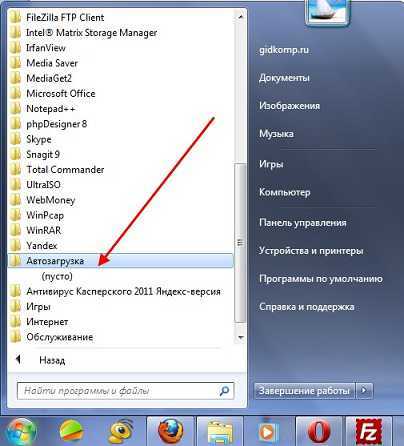
- Unsharp mask перевод в фотошопе

- Как написать вконтакте если нет аккаунта

- Postgresql 1c centos 7
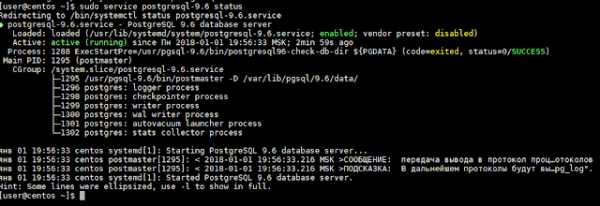
- Создать документ в excel
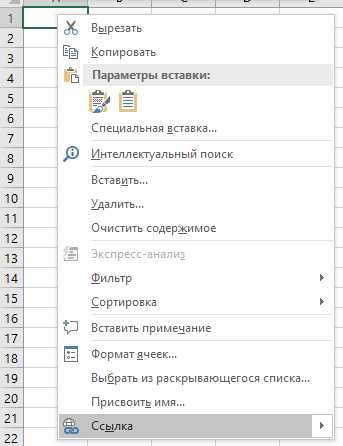
- Abbyy finereader нет доступа к файлу georgia

- Аксесс запросы
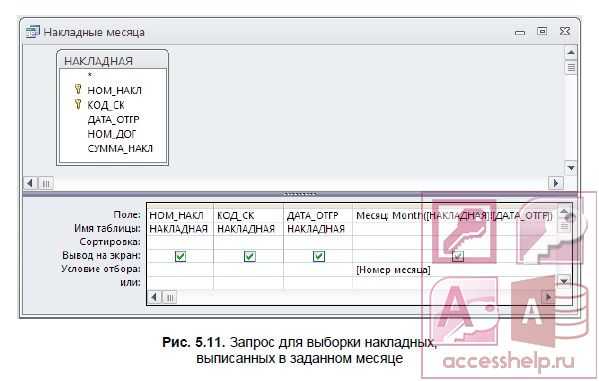
- Макрос установить пароль файла excel
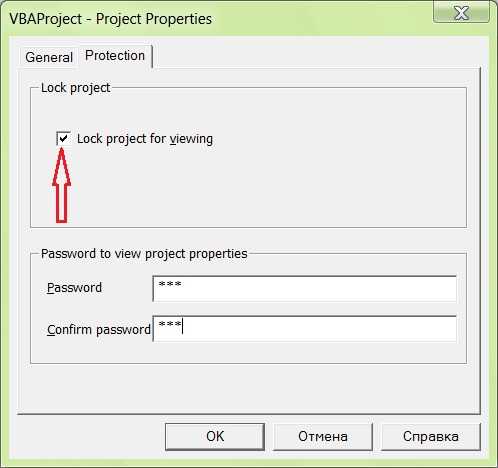
- Powershell командлеты

- Почему видео на айфоне не открывается
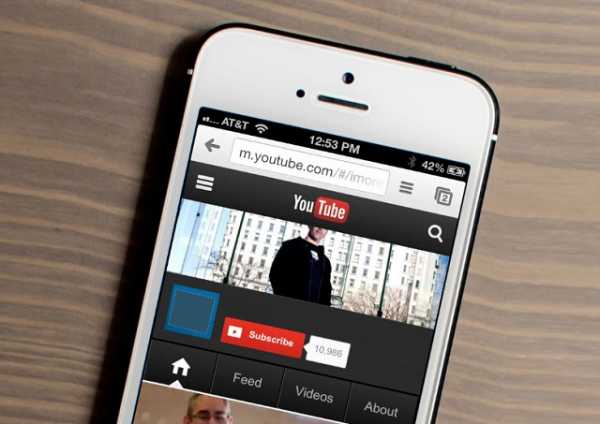
- Debian с чего начать

